사내, 자택등 내부 내트워크로만 작동하는 프로그램을
외부에서 사용해야하거나 중국등에서 구글에 접속해야할때
VPN을 사용하면 간단하게 해결됩니다.
보통은 공유기에서 지원을 하나 테스트를 해보니
기가 인터넷 속도가 반토막이 납니다.
하드웨어가 못받쳐주는 느낌?
나름 IPTIME 에서 상위모델은 5004NS 공유기인데….
그렇다고 VPN사용할때마다 공유기 설정들어가서 켜고 끄고하기에는 너무 번거롭드라구요.
(더 고가의 외국 공유기들은 크게 속도저하가 없는 것도 있는걸로 알고 있습니다.)
그래서 전 한가하게 돌아가고 있는 제 Synology(Xpenology) NAS로 VPN을 돌립니다.
방법도 간단합니다.
일단 패키지 센터에서 VPN 서버 패키지를 설치 합니다.
설치후 실행을 시키면 아래와 같은 화면이 나옵니다.
시놀로지는 VPN 서버는 PPTP와 OpenVPN, 그리고 L2TP/IPSec를 지원합니다.
OpenVPN같은 경우는 접속할때 설정이 다른거에 비해
좀 불편하나 접속 포트를 임의대로 지정할수 있어서
학교 등 관공서에서도 사용가능합니다.
OpenVPN은 아래 링크글 참고해주세요
시놀로지 NAS를 OpenVPN 서버로 사용하기
PPTP와 L2TP/IPSec는 관공서의 경우 막혀있는 곳이 꽤있습니다.
PPTP와 L2TP/IPSec의 설정 화면입니다. 특별히 건들건 없습니다.
동적IP주소는 공유기 대역인 192.168.0.XXX로 할경우
공유기와 충돌 일어날수 있습니다.
대부분의 공유기는 192.168.0.XXX와 같은 주소를 사용하니까요.
권한에서 당연히 VPN서비스를 사용할 사람에게 권한주는 건 아시죠?
추가적으로 공유기나 NAS에서 포트와 방화벽 열어주셔야합니다.
PPTP연결 방식은 TCP 1723포트입니다.
L2TP/IPSec는 UDP포트 1701, 500, 4500포트입니다.
접속 방법및 포트포워딩설정은 아래링크를 참고
공유기 포트 포워딩 설정 하기
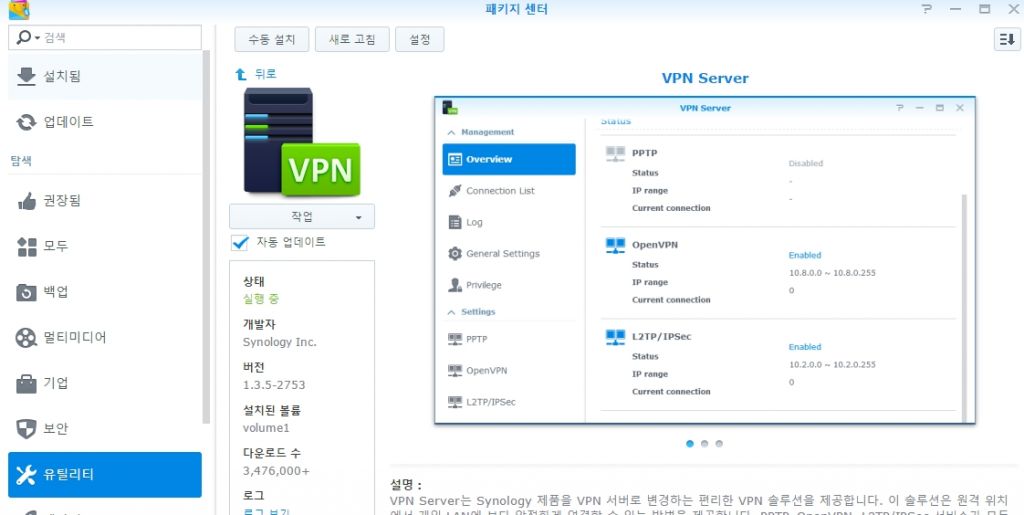
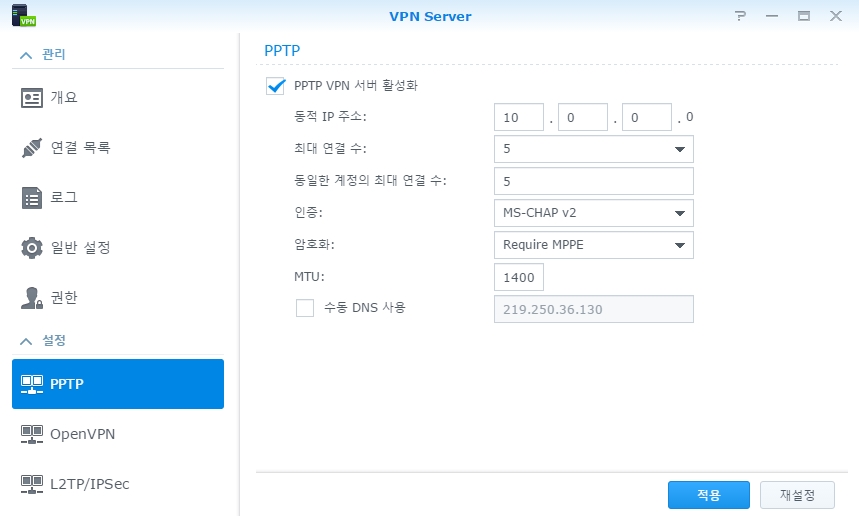
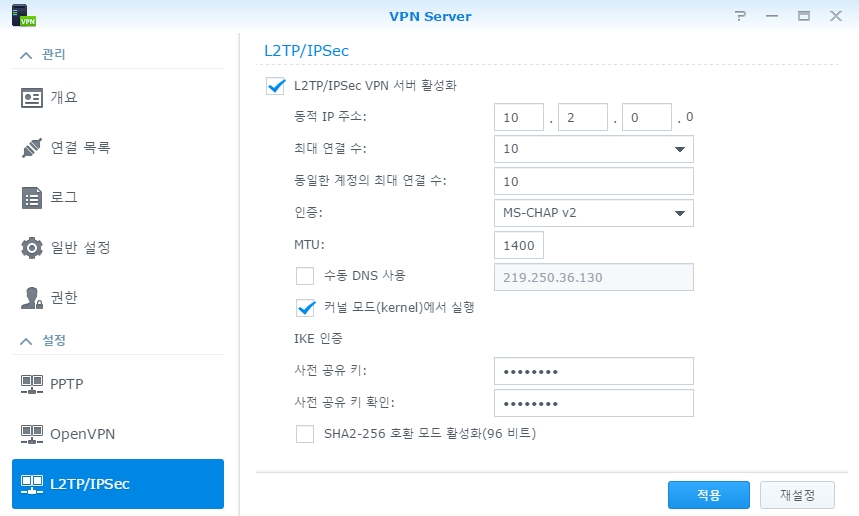
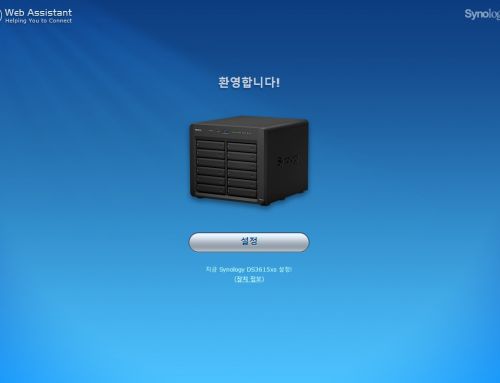
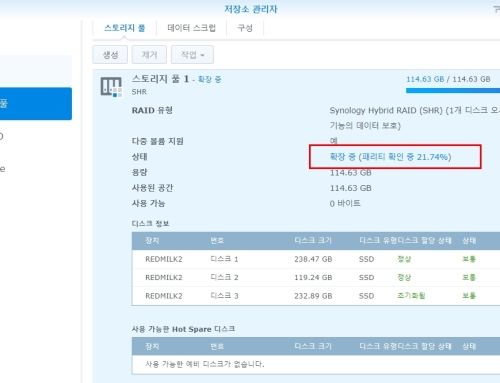
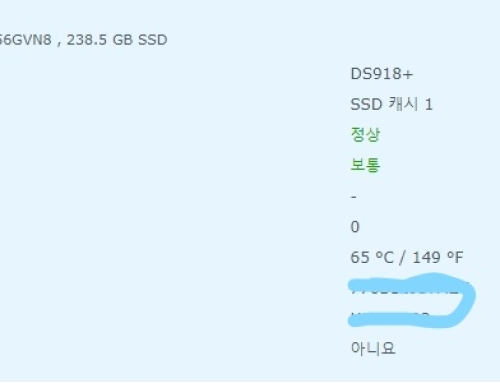

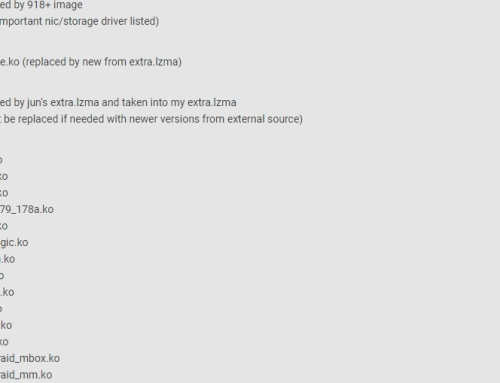
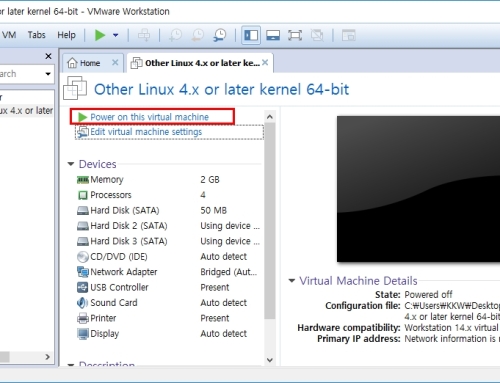
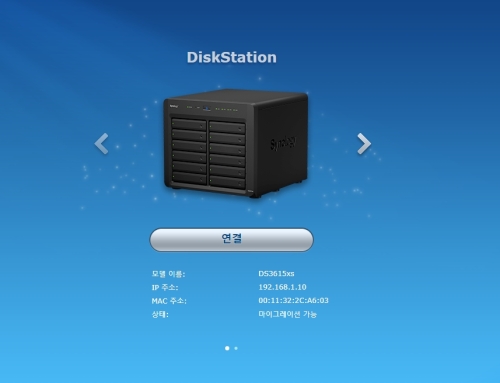
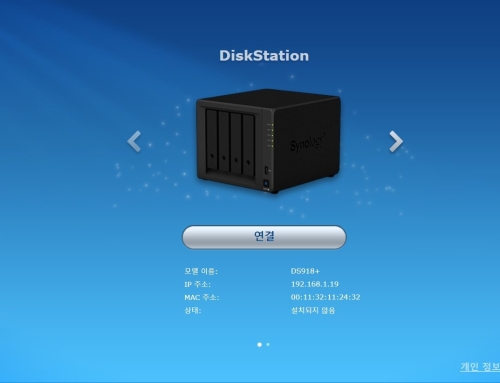


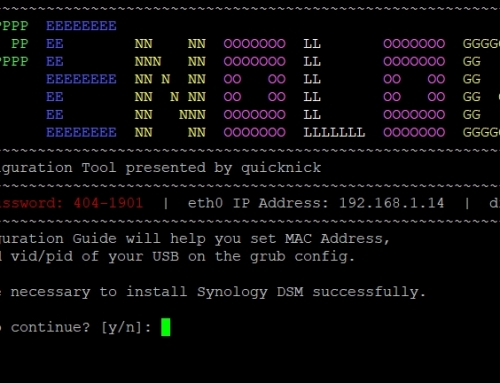


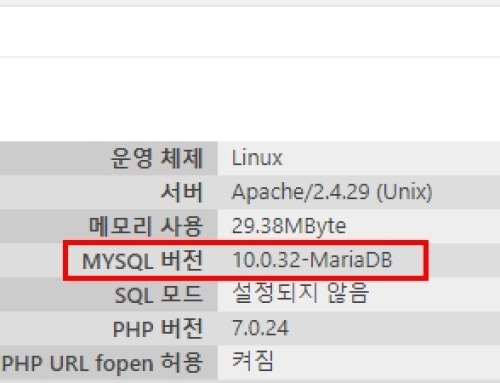
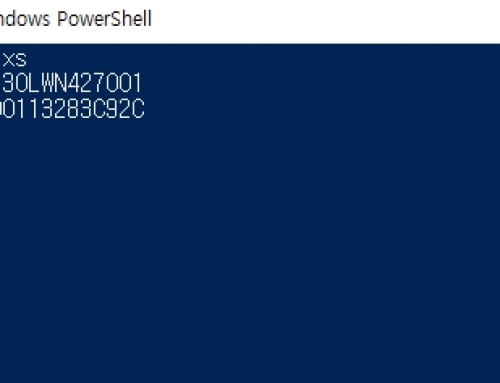
안녕하세요? 궁금한점이 있어 이렇게 또 댓글 남깁니다.
우여곡절 끝에 openvpn 설정을 하였는데요
블로그장님도 vpn 사용시 네트워크 어뎁터가 100mb급 어뎁터로 설정되시나요?
나스로의 업속도는 빠른데 회사 피시로의 다운속도는 너무 느려서 여쭙습니다.
나스(집)
인터넷 환경 – 500M급 기가인터넷 (나스출력으로는 1000m 나오지만 속도는 500m 급이라 함)
회사
인터넷 환경 – 1000m 급 기가 인터넷
공유기 asus rt-ac56r
상황
openvpn을 asus 에서 지원하는 openvpn 파일을 받아서 네트워크로 잡아서 사용중
공유기 ip는 dhcp 사용 하지 않고 고정으로 사용함
질문
회사에서 네트워크로 잡아서 사용중인데 업로드 속도는 3m/s 다운로드 속도는 1m/s 나오는데
원래 이렇게 속도가 낮게 나오는건가요??
참고할만한 사이트 알고 계시면 도와주세요..
안녕하세요 vpn자체가 하드웨어의 영향을 많이받습니다.
회선의 영향도 있구요. 한번 받으면 끝냘걸 데이터가 왔다갔다 해야하니까요.
nas의 사양이되신다면 공유기보다 나스로 vpn서버를 작동하는걸 추천드립니다. 그래도 속도가 그정도만 나온다면 다른 부분을 확인해보셔야 할듯합니다.(openvpn은 아니고 pptp로 iptime 공유기도 10m이상은 나오는데 좀 의아합니다. )
테스트가 좀 필요할듯 싶습니다.
답변 감사드립니다.
관련 학과 사람이 아니라 많이 어렵네요.
여기에 있는 글 보고 설정을 처음부터 잡아봐야겠네요
전 음악전공입니다 ㅋ 매번 실패하면서 배우는거지요 ㅋ
잘해결 되길바라며 남은 하루 즐겁세 보내세요^^
결국 금일은 실패 했네요
집에 있는 컴퓨터로
아이디.synology.me:5000 되는거 확인 했는데
외부에 있는 컴퓨터 openvpn 설정이 먹히질 않네요 ㅠㅠ
내일 다시 시도해 봐야겠어요 ㅎㅎ
내일도 좋은 하루 되세요